
コンテンツ
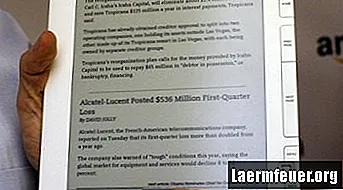
さまざまな形式のテキストファイルや電子書籍に加えて、AmazonのKindle読書デバイスはPDFファイルを表示できます。ただし、変換されていない形式では、PDFはKindleの組み込みのフォント設定の影響を受けないため、フォントサイズをすばやく拡大または縮小できます。 Kindleを横長モードに変更すると、PDFファイルが読みやすくなりますが、フォント設定を使用する場合は、Amazonの自動サービスを介してPDFを変換用に送信する必要があります。
ステップ1
Kindleを横向きモードに変更してみてください。これにより、通常、PDFが大きく鮮明になります。デバイスでPDFを開き、スペースバーの横にある「Aa」ボタンを押します。矢印キーを使用して、「画面の回転」で横向きモードの1つを選択し、中央のボタンを押します。
ステップ2
横向きモードでも問題が解決しない場合は、PDFをKindle MOBI形式に変換します。これを行う最も簡単な方法は、「[email protected]」にメールを送信することです。「username」はKindleのユーザー名です。メールの本文にテキストを入力する必要はありません。PDFファイルを添付して、件名が「変換」であることを確認してください。
ステップ3
Kindleをワイヤレスネットワークに接続します-メインメニューから[メニュー]を押し、[設定]を選択し、[Wi-Fi設定]を選択して利用可能なネットワークのリストを表示します-変換されたPDFファイルは自動的に転送されます「[email protected]」ではなく「[email protected]」。この場合、ファイルの約10セントの料金で電話の3G接続を介してダウンロードされます。
ステップ4
Kindleで新しく変換されたファイルを開き、「Aa」ボタンを使用して、他のドキュメントと同じようにフォントサイズを変更します。